Tính năng Tìm iPhone sẽ giúp bạn tìm ra thiết bị Apple bị mất của bạn, đó là một trong những tính năng rất hữu ích khi sử dụng iPhone. Nhưng khi bạn bán thiết bị của mình hoặc chuyển nhượng lại nó cho một người khác mà quên tắt tính năng đó đi thì nó vẫn sẽ được hiển thị khi bạn đăng nhập tài khoản iCloud của mình.
Nếu bạn muốn vô hiệu hóa nó khi không cầm thiết bị đi thì hãy làm theo hướng dẫn của Quantrimang ở dưới bài viết này, lưu ý là thiết bị bạn muốn tắt Tìm iPhone trên thiết bị đó thì nó phải được tắt nguồn thì cách dưới đây mới thực hiện được nhé, thế nên nếu đã đưa cho ai đó dùng thì hãy gọi cho họ và yêu cầu tắt nguồn đi.
- Cách cài hình nền động Dynamic trên iPhone
- Những cách ngăn ứng dụng truy cập micro trên iPhone
- 10 tính năng bạn có thể làm khi nói chuyện điện thoại qua iPhone
- Cách làm mờ nội dung thông báo trên iPhone
- Cách xóa nhanh thông báo màn hình khóa iPhone
Cách vô hiệu hóa Tìm iPhone từ xa
1. Vô hiệu hóa Tìm iPhone trên iCloud.com
Bước 1: Cách đầu tiên để vô hiệu hóa Tìm iPhone đó là bạn có thể truy cập vào trang web của iCloud ở bất kỳ trình duyệt nào ở trên bất kỳ thiết bị nào. Sau đó hãy truy cập đường link iCloud.com ở trên thanh tìm kiếm. Tiếp theo hãy đăng nhập tài khoản iCloud của bạn vào.
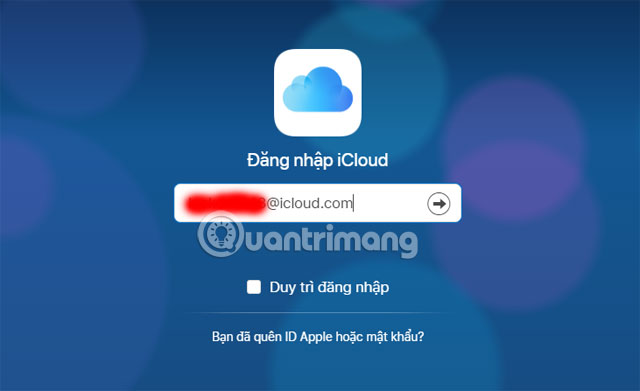
Bước 2: Sau đó, thiết bị đang đăng nhập tài khoản iCloud đó sẽ hiển thị thông báo đã có yêu cầu đăng nhập bằng ID Apple, bấm Cho Phép và bạn sẽ nhận được một mã xác minh gồm 6 số.
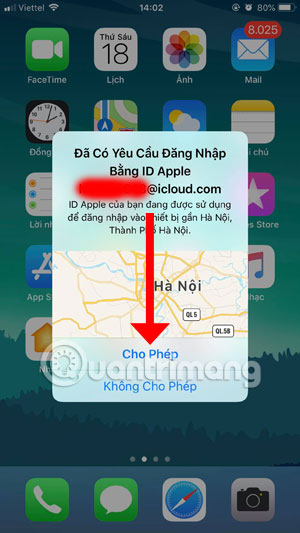
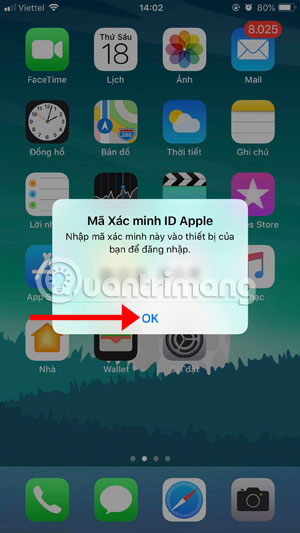
Ghi mã xác thực 6 số đó vào trong trang đăng nhập iCloud. Nếu không thấy mã xác minh đâu bạn có thể bấm Bạn không nhận được mã xác minh để hệ thống gửi lại.
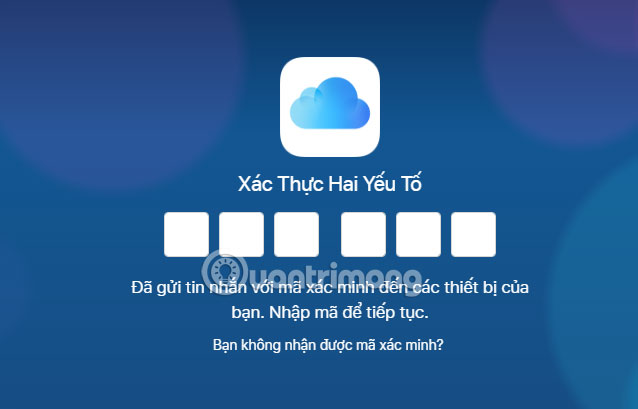
Tiếp theo sẽ có một thông báo tin cậy trình duyệt hiện ra, nếu bạn cảm thấy tin cậy trình duyệt đó thì hãy bấm Tin Cậy để không cần phải nhập mã xác nhận khi đăng nhập lần sau.
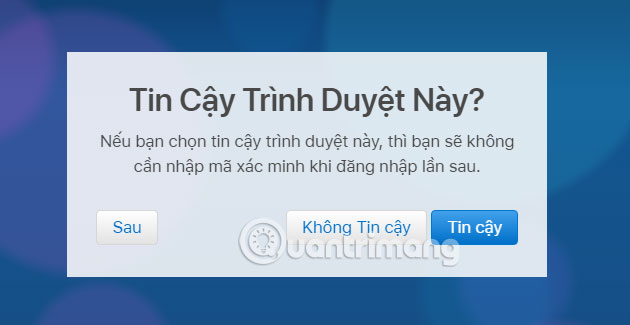
Khi đã đăng nhập được vào iCloud, bạn sẽ thấy các biểu tượng quen thuộc trên iPhone, iPad. Hãy bấm vào Tìm iPhone.
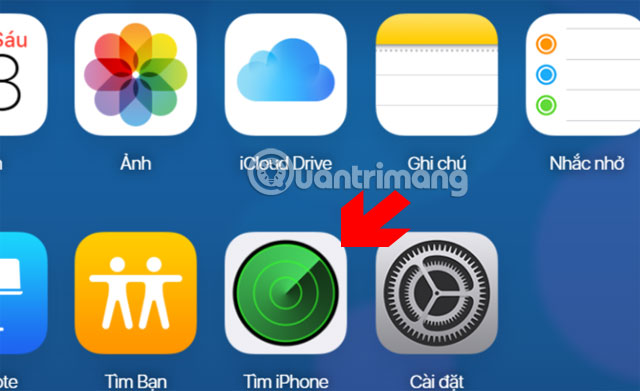
Tiếp theo là yêu cầu đăng nhập tài khoản iCloud của bạn, điền mật khẩu vào và bấm Đăng Nhập.
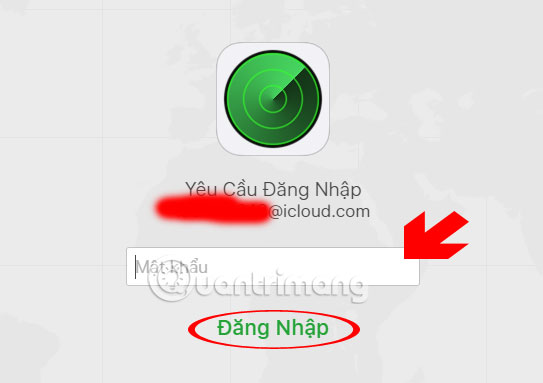
Trong danh sách thiết bị bạn sẽ thấy có thiết bị có màu xanh và có thiết bị màu đen, những thiết bị màu đen là đang tắt nguồn, muốn vô hiệu hóa Tìm iPhone trên thiết bị đó bạn hãy bấm vào dấu x để thực hiện xóa thiết bị khỏi danh sách. Sau đó bấm Gỡ bỏ ở bảng tiếp theo là được.
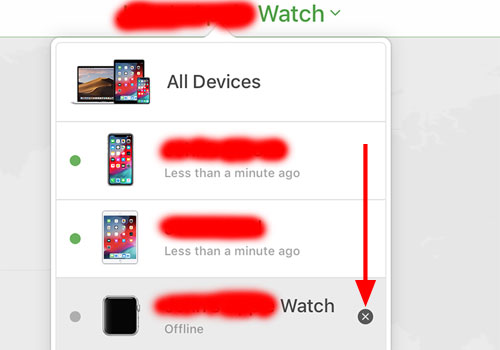
2. Tắt Tìm iPhone trên điện thoại
Nếu bạn đang sử dụng một thiết bị khác của Apple như iPhone hay iPad, bạn có thể sử dụng ứng dụng Tìm iPhone sẵn có trên thiết bị khác của bạn. Dưới đây mình sẽ lấy ví dụ là một chiếc iPhone.
Bước 1: Hãy mở ứng dụng Tìm iPhone lên và đăng nhập tài khoản iCloud của bạn, giống như cách vô hiệu hóa iPhone bằng iCloud.com ở trên.
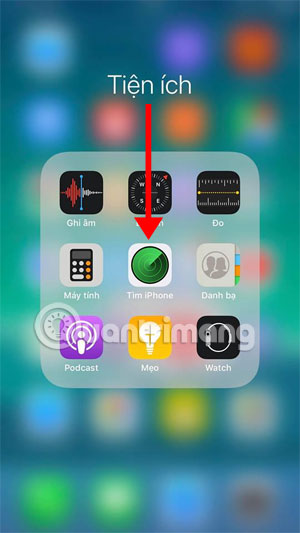
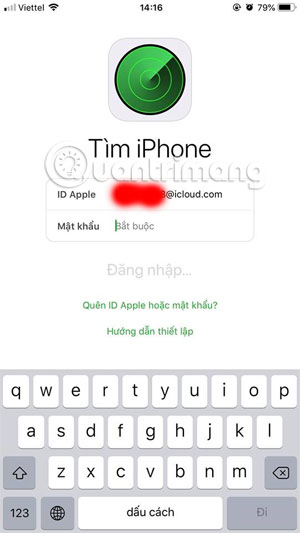
Bước 2: Tiếp đó bạn sẽ thấy thông báo Tìm iPhone truy cập vị trí của mình, bấm Cho phép, tiếp theo là danh sách thiết bị của bạn đang bật và sẽ có cả những thiết bị tắt nguồn mà bạn muốn thoát. Chỉ cần vuốt thiết bị muốn thoát sang bên trái và bấm xóa.
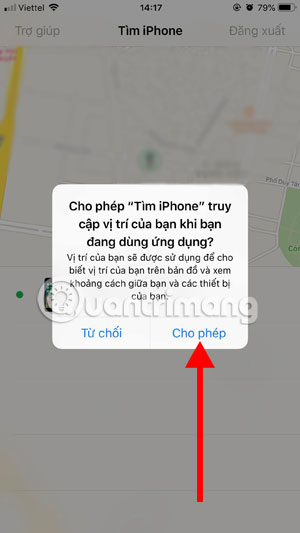

Tuy Tìm iPhone là một tính năng khá tiện lợi khi bạn muốn tìm lại thiết bị của mình, nhưng khi chuyển nhượng lại thiết bị của mình cho người khác bạn hãy thoát Tìm iPhone ra. Có rất nhiều người dùng không để ý đến tính năng này và chỉ thoát tài khoản iCloud ra khỏi thiết bị. Nếu bạn cũng quên thì hãy thực hiện theo một trong hai cách vô hiệu hóa Tìm iPhone từ xa ở bên trên nhé.
Xem thêm:
- Những giải pháp thay thế CH Play tốt nhất cho Android
- Mẹo tải game, ứng dụng Android không hỗ trợ tại Việt Nam không cần VPN
- Hướng dẫn mở khóa máy tính Windows bằng vân tay trên điện thoại Android
- Hướng dẫn thay đổi DNS Server trên Windows, Mac, iOS và Android
- Top những giả lập chơi PUBG Mobile tốt nhất và link download
 Công nghệ
Công nghệ  AI
AI  Windows
Windows  iPhone
iPhone  Android
Android  Học IT
Học IT  Download
Download  Tiện ích
Tiện ích  Khoa học
Khoa học  Game
Game  Làng CN
Làng CN  Ứng dụng
Ứng dụng 


















 Linux
Linux  Đồng hồ thông minh
Đồng hồ thông minh  macOS
macOS  Chụp ảnh - Quay phim
Chụp ảnh - Quay phim  Thủ thuật SEO
Thủ thuật SEO  Phần cứng
Phần cứng  Kiến thức cơ bản
Kiến thức cơ bản  Lập trình
Lập trình  Dịch vụ công trực tuyến
Dịch vụ công trực tuyến  Dịch vụ nhà mạng
Dịch vụ nhà mạng  Quiz công nghệ
Quiz công nghệ  Microsoft Word 2016
Microsoft Word 2016  Microsoft Word 2013
Microsoft Word 2013  Microsoft Word 2007
Microsoft Word 2007  Microsoft Excel 2019
Microsoft Excel 2019  Microsoft Excel 2016
Microsoft Excel 2016  Microsoft PowerPoint 2019
Microsoft PowerPoint 2019  Google Sheets
Google Sheets  Học Photoshop
Học Photoshop  Lập trình Scratch
Lập trình Scratch  Bootstrap
Bootstrap  Năng suất
Năng suất  Game - Trò chơi
Game - Trò chơi  Hệ thống
Hệ thống  Thiết kế & Đồ họa
Thiết kế & Đồ họa  Internet
Internet  Bảo mật, Antivirus
Bảo mật, Antivirus  Doanh nghiệp
Doanh nghiệp  Ảnh & Video
Ảnh & Video  Giải trí & Âm nhạc
Giải trí & Âm nhạc  Mạng xã hội
Mạng xã hội  Lập trình
Lập trình  Giáo dục - Học tập
Giáo dục - Học tập  Lối sống
Lối sống  Tài chính & Mua sắm
Tài chính & Mua sắm  AI Trí tuệ nhân tạo
AI Trí tuệ nhân tạo  ChatGPT
ChatGPT  Gemini
Gemini  Điện máy
Điện máy  Tivi
Tivi  Tủ lạnh
Tủ lạnh  Điều hòa
Điều hòa  Máy giặt
Máy giặt  Cuộc sống
Cuộc sống  TOP
TOP  Kỹ năng
Kỹ năng  Món ngon mỗi ngày
Món ngon mỗi ngày  Nuôi dạy con
Nuôi dạy con  Mẹo vặt
Mẹo vặt  Phim ảnh, Truyện
Phim ảnh, Truyện  Làm đẹp
Làm đẹp  DIY - Handmade
DIY - Handmade  Du lịch
Du lịch  Quà tặng
Quà tặng  Giải trí
Giải trí  Là gì?
Là gì?  Nhà đẹp
Nhà đẹp  Giáng sinh - Noel
Giáng sinh - Noel  Hướng dẫn
Hướng dẫn  Ô tô, Xe máy
Ô tô, Xe máy  Tấn công mạng
Tấn công mạng  Chuyện công nghệ
Chuyện công nghệ  Công nghệ mới
Công nghệ mới  Trí tuệ Thiên tài
Trí tuệ Thiên tài